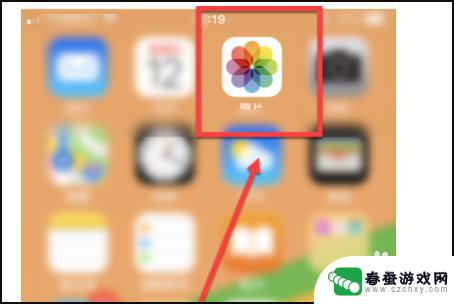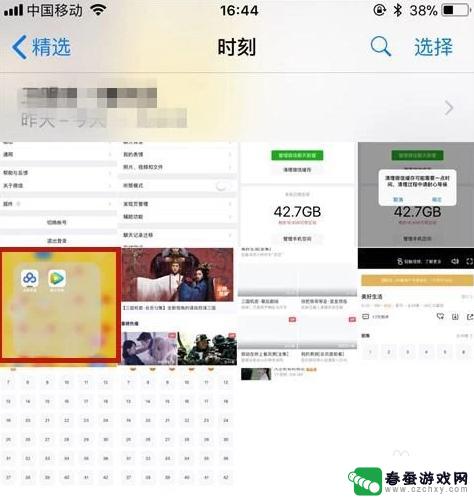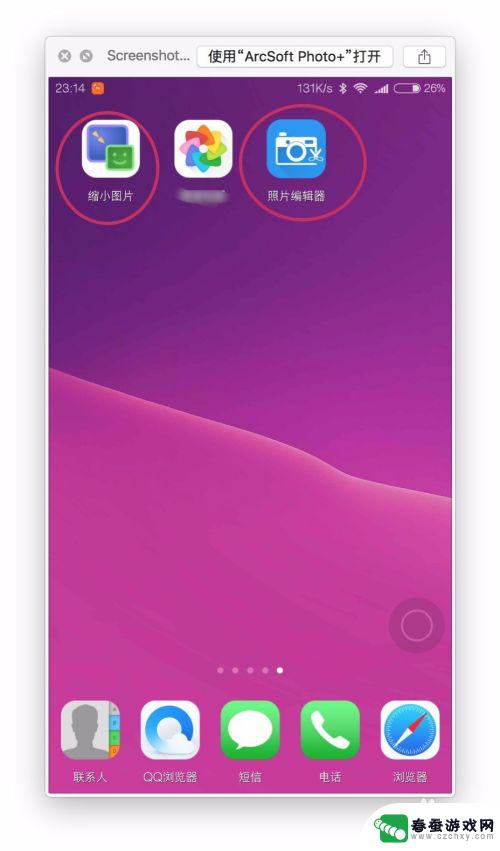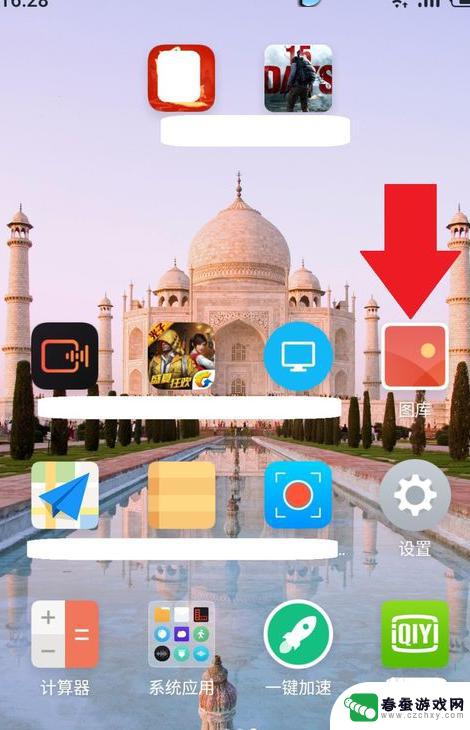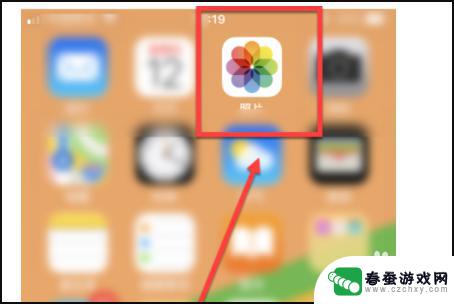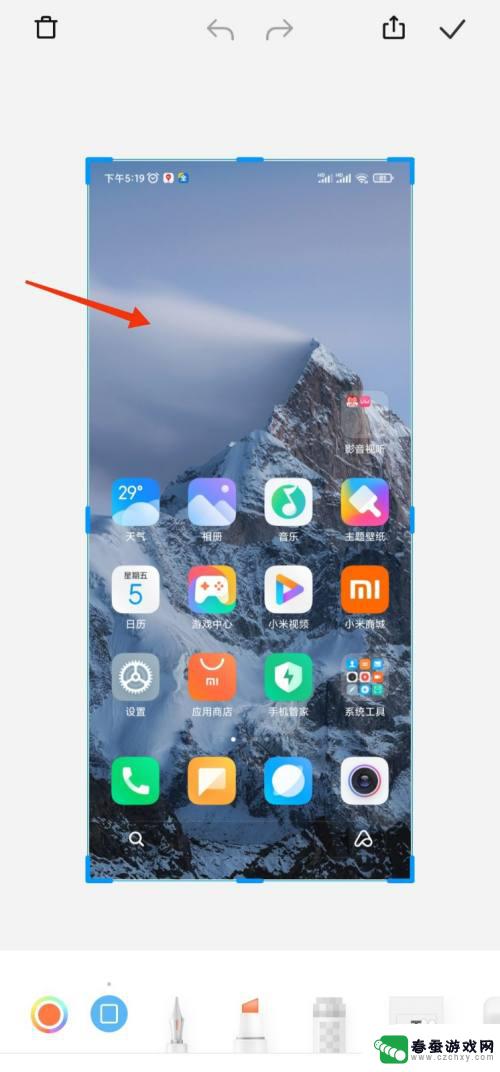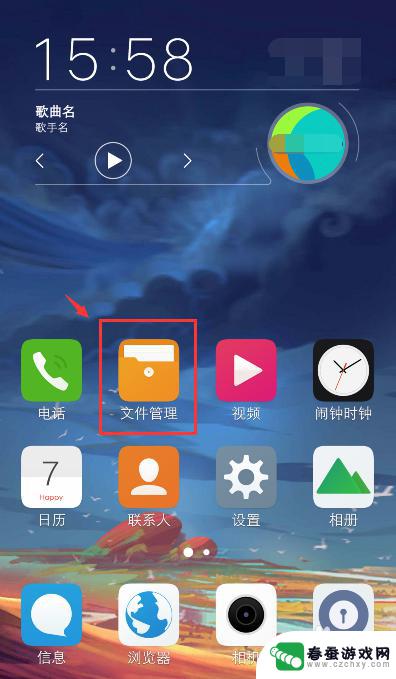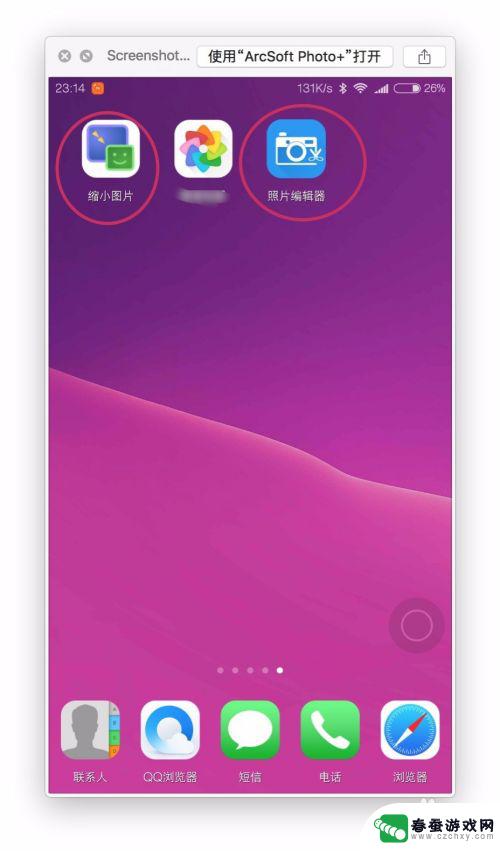手机照片压缩大小怎么弄 如何在手机上减小照片的内存大小
时间:2023-12-13来源:春蚕游戏网
在现如今的智能手机时代,拍摄照片已经成为日常生活中的常见行为,随着手机像素的不断提升和照片质量的提高,照片的内存大小也随之增加,给我们的手机存储空间带来了一定的压力。掌握一些手机照片压缩的技巧变得尤为重要。该如何在手机上减小照片的内存大小呢?本文将为大家介绍一些简单实用的方法,帮助您轻松解决这一问题。
如何在手机上减小照片的内存大小
步骤如下:
1.在手机里打开图库或相册。
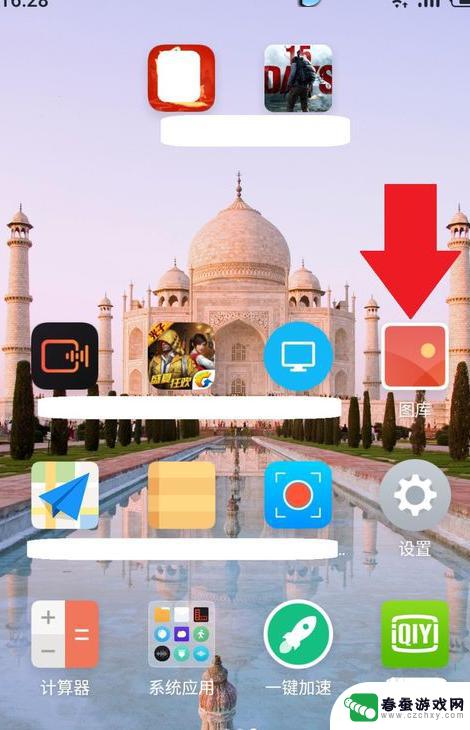
2.然后在图库里找出你需要修改的照片。

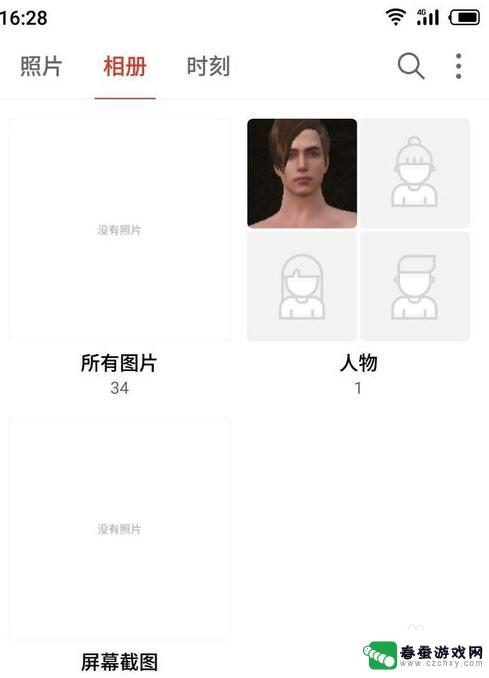
3.找到照片就直接点击它进入编辑状态。
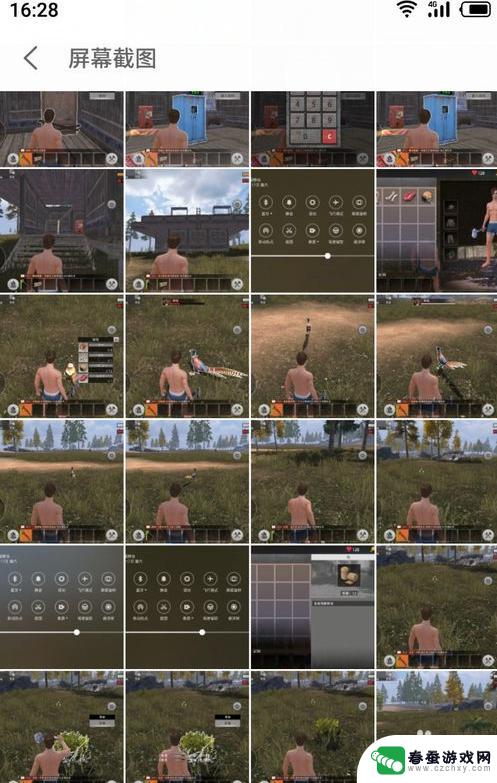
4.然后点击右下角的【更多】。
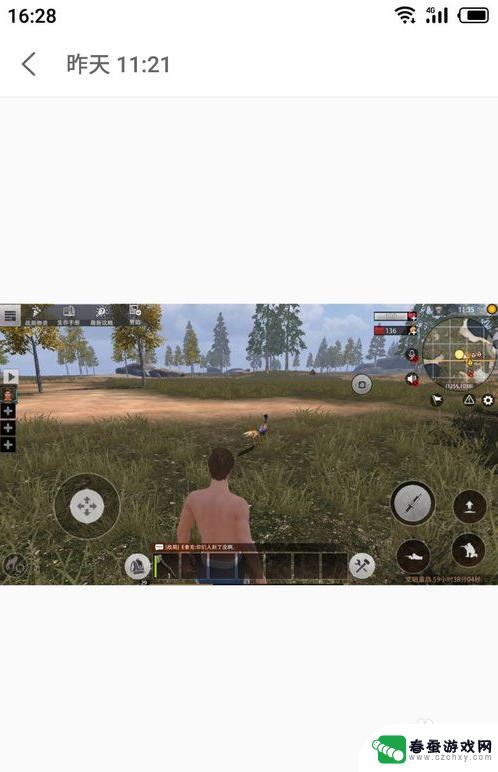
5.这里选择点击【图片信息】。
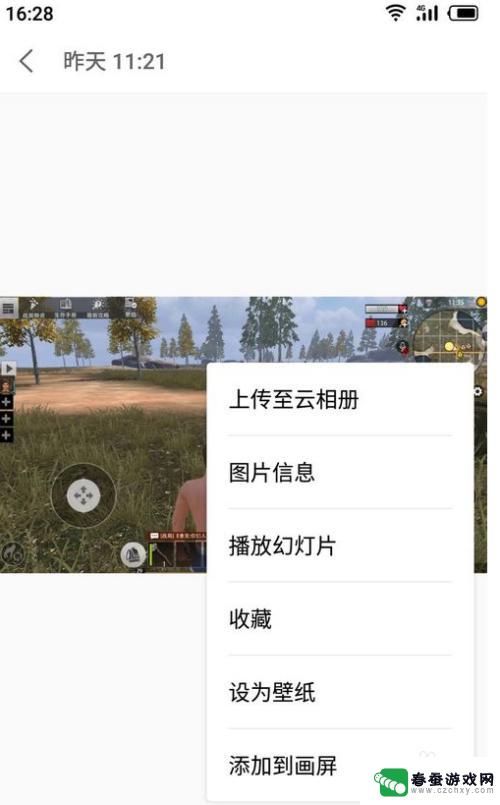
6.然后点击分辨率后面的【压缩】按钮。
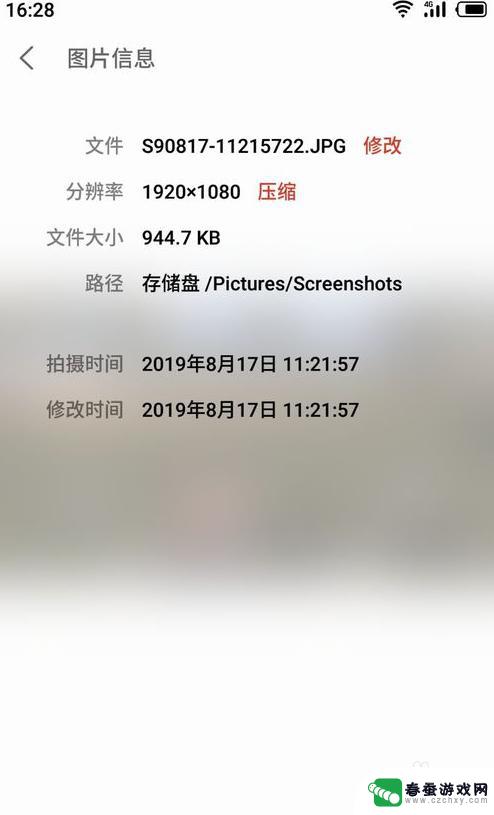
7.这里可以根据系统提供的方案去选择,想自己修改的就点击【自定义尺寸】。
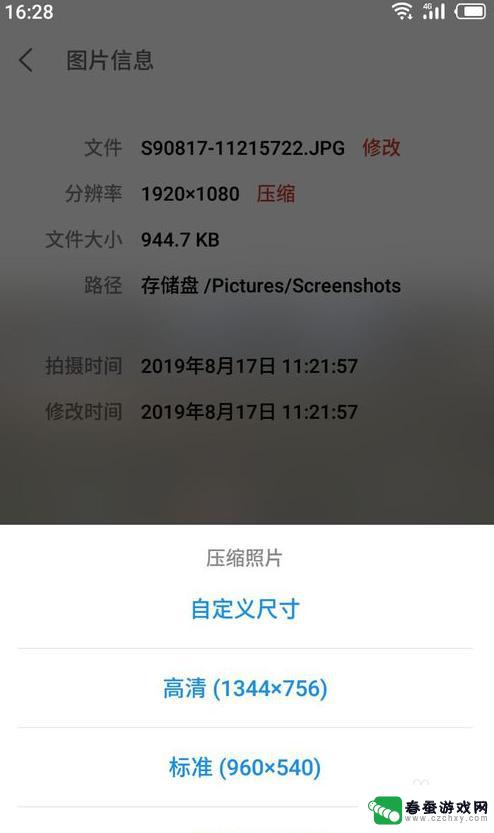
8.然后自行修改分辨率,因为手机有限制。很多手机只支持降低分辨率不支持提升分辨率。
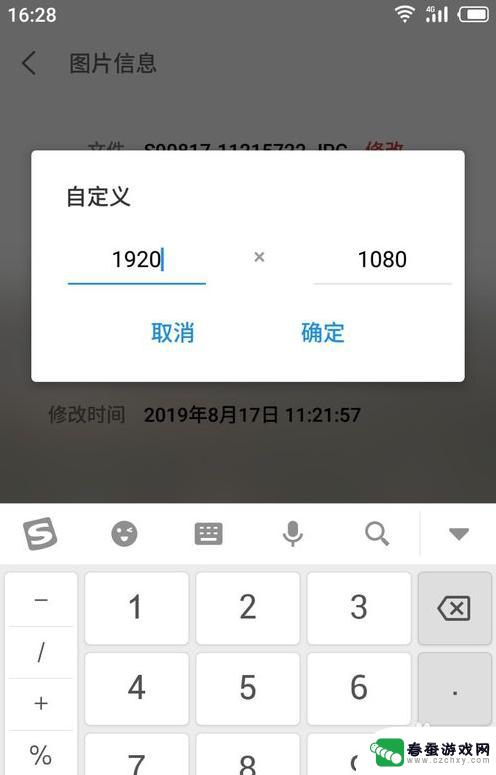
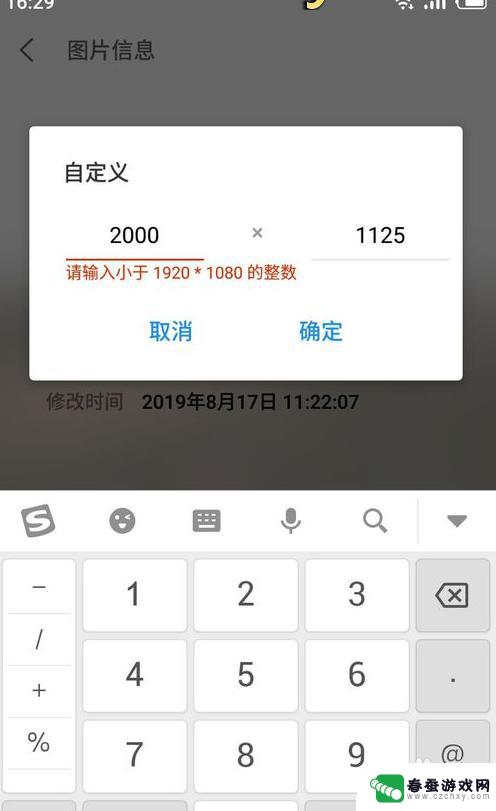
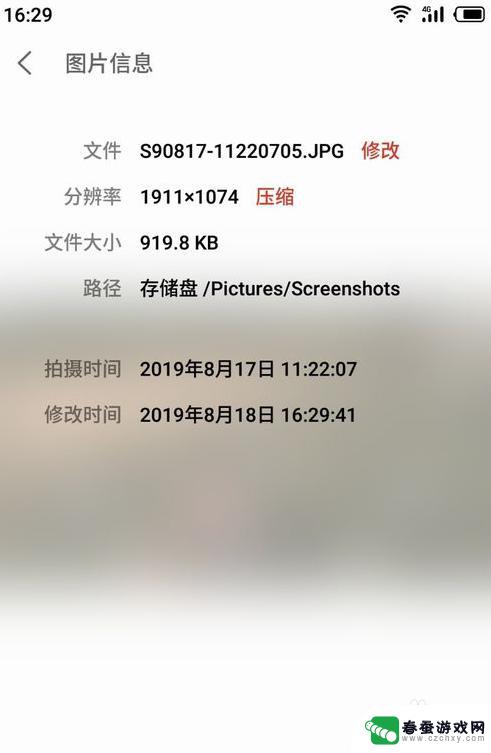
以上就是手机照片压缩大小的全部内容,如果你遇到这种情况,可以根据小编的操作进行解决,非常简单快速,一步到位。